7 mobilās lietotnes attēlu rediģēšanai un uzlabošanai: sociālo mediju pārbaudītājs
Sociālo Mediju Rīki / / September 26, 2020
 Vai vēlaties rediģēt savus sociālo mediju attēlus, atrodoties ceļā?
Vai vēlaties rediģēt savus sociālo mediju attēlus, atrodoties ceļā?
Vai meklējat viegli lietojamas viedtālruņa lietotnes, lai precīzi pielāgotu savus fotoattēlus?
Šajā rakstā jūs to izdarīsit atklājiet septiņas mobilās lietotnes rediģēšanai un uzlabošanai.
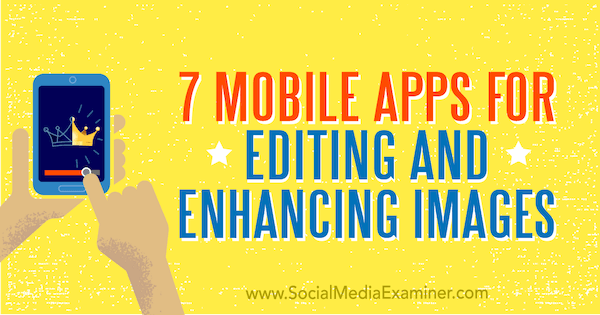
# 1: Padariet savus fotoattēlus populārus ar krāsainu stāstu
Ja meklējat viegli lietojamu fotoattēlu rediģēšanas lietotni, Krāsu stāsts (pieejams bez maksas iOS un Android) vai esat iekļāvis Izvēlieties kādu no lielās lietotnes filtru izvēles lai jūsu fotoattēli būtu izcili. Šī lietotne ir īpaši noderīga, lai uzlabotu produktu fotoattēlus, kā parādīts zemāk esošajā piemērā.
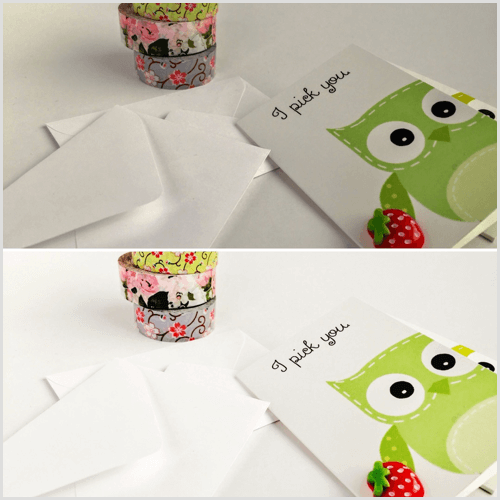
Bezmaksas Essentials filtru komplektā pirmie četri filtri (Pop, Everyday, Sharp un Lite Bright) lieliski veic blāvu fotoattēlu izgaismošanu un balināšanu.
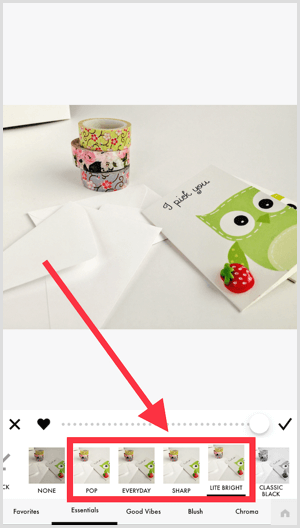
Velciet slīdni uz pielāgot filtra intensitāti. Lietotne ļauj jums lietot fotoattēlam vairākus filtrus; vienkārši uzmanieties, lai nezaudētu detaļas.
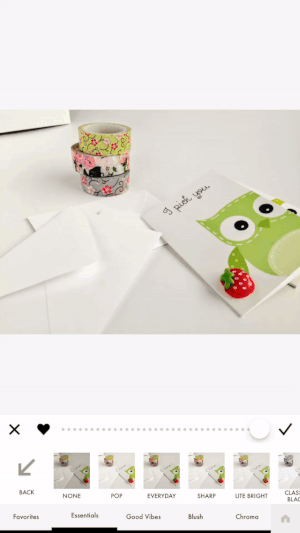
Ja vēlaties vairāk rediģēšanas vadības, pieskarieties uzgriežņu atslēgas ikonai apakšējā rīkjoslā. Izmantojiet opcijas Pielāgot un Apgriezt un rāmi rediģēt atsevišķus sava fotoattēla aspektus, piemēram, skaidrība, kontrasts, spilgtums, piesātinājums un ekspozīcija.
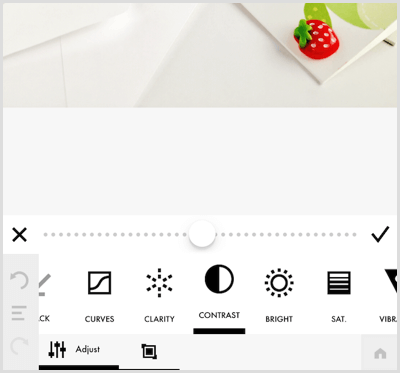
Viena lietotnes izcilā iezīme ir tā, ka tā ļauj jums saglabājiet rediģēšanas darbības uz atkārtota izmantošana turpmākajiem labojumiem, kas būs ietaupiet laiku, kad fotoattēlus rediģē sērijveidā.
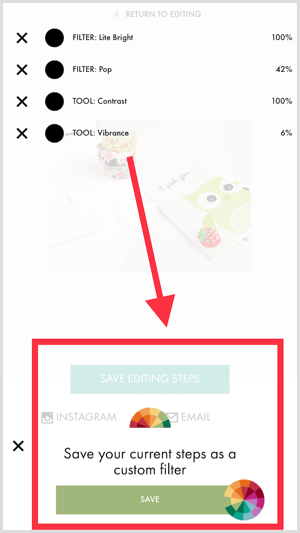
Padoms: Šīs rakstīšanas laikā jūs varat arī rediģēt videoklipus līdz 1 minūti tāpat kā jūs rediģējat fotoattēlus.
# 2: Rediģējiet noteiktu attēlu apgabalus, izmantojot Snapseed
Gribi izgaismot ēnas vai tumšas vietas jūsu fotoattēlā? Izmēģiniet bezmaksas lietotni Snapseed (pieejama vietnē iOS un Android). Tā selektīvā funkcija ir izņēmuma kārtība, lai precīzi rediģētu atsevišķus fotoattēla apgabalus. Šī rīka efektu var redzēt šajos pirms un pēc attēlos.
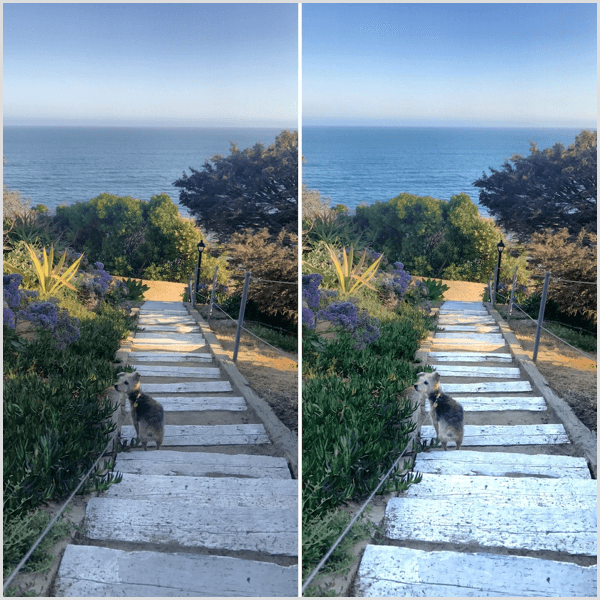
Lai izmantotu selektīvo rīku, pieskarieties Rīki ekrāna apakšdaļā un pēc tam pieskarieties Selective.
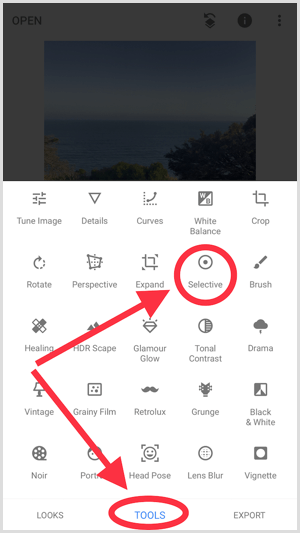
Tagad pieskarieties apgabalam, kuru vēlaties rediģēt. Parādīsies aplis ar burtu B. Velciet uz augšu vai uz leju jebkur ekrānā uz atlasiet vienu no četrām rediģēšanas opcijām: Spilgtums, kontrasts, piesātinājums un struktūra. Kad esat izvēlējies opciju, velciet pa kreisi vai pa labi, lai pielāgotu intensitāti rediģēšanas.
Ja Tu gribi rediģēt vairākus apgabalus vienlaikus, pieskarieties + zīmei ekrāna apakšdaļā un pēc tam pieskarieties jebkurai fotoattēla vietai lai pievienotu vēl vienu pielāgošanas punktu.
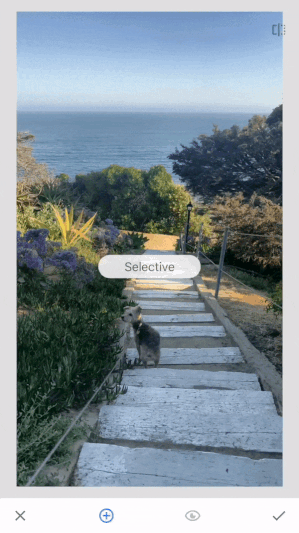
Uz mainīt rediģēšanas apgabala lielumu, saspiediet ekrānu ap apliuz iekšu vai uz āru ar rādītājpirkstu un īkšķi, kā parādīts zemāk.
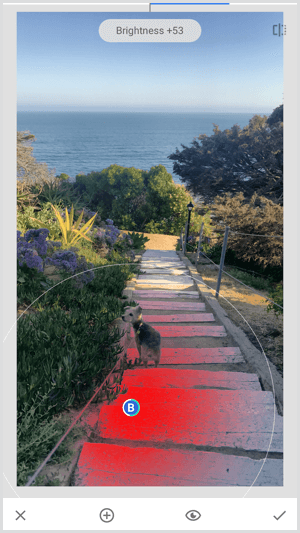
# 3: Uzņemiet dinamiskus āra fotoattēlus, izmantojot ProCamera
Ceļojumu un dabas fotogrāfijas veido lielisku fonu iedvesmojošām pēdiņām. Ja saulainā dienā atrodaties ārā, izmantojiet ProCamera lietotne (pieejama par 4,99 USD par iOS), lai uzņemtu dažus ainavas momentus.
Lietotnes HDR rīks lieliski palīdz izlīdzināt kontrastus gaismā, kā redzat labajā attēlā zemāk.
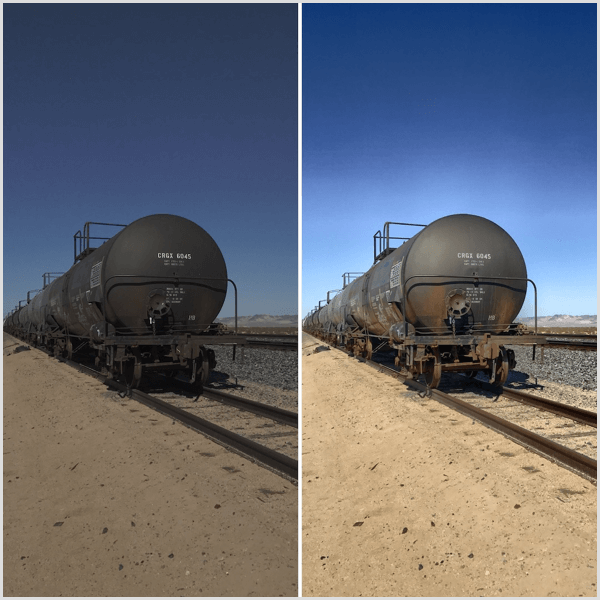
Uz atlasiet HDR rīku pirms fotografējat, pieskarieties bultiņu augšup un lejup ikonai pa kreisi no slēdža pogas.
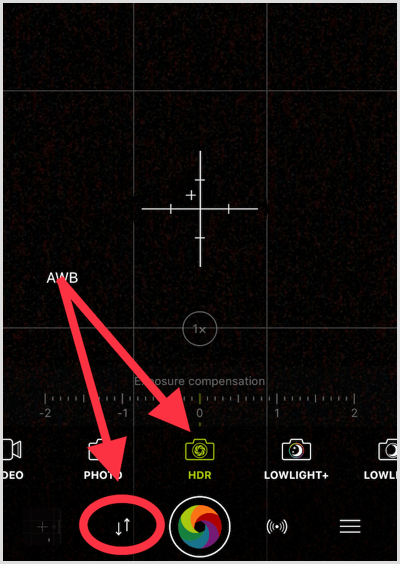
Tad velciet slīdni pa kreisi vai pa labi uz pielāgojiet ekspozīciju. Kad jūs pieskarieties slēdža pogai fotografēt, turiet viedtālruni pēc iespējas nekustīgāk līdz lietotne pabeidz apstrādāt jūsu fotoattēlu. HDR fotoattēli parādīsies neskaidri, ja no kameras vai sižeta objektiem būs kāda kustība.
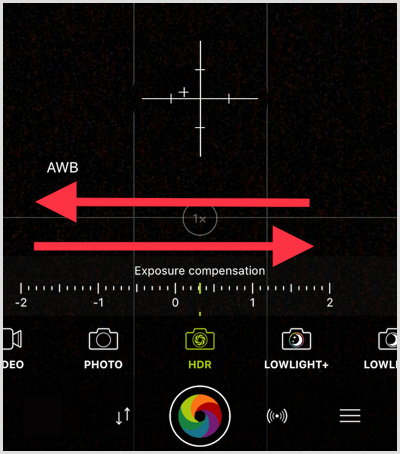
Kad apstrāde ir pabeigta, varat izvēlieties no četriem dažādiem filtriem: dramatisks, dabisks, spilgts un melnbalts.
Padoms: Izmantojiet vienkāršu lietotni “teksts pret fotoattēlu” Vārds (pieejams vietnē iOS par 4,99 USD un Android par 3,99 ASV dolāriem), lai kārtotu iedvesmojošas pēdiņas jūsu uzkrītošajās āra fotogrāfijās.
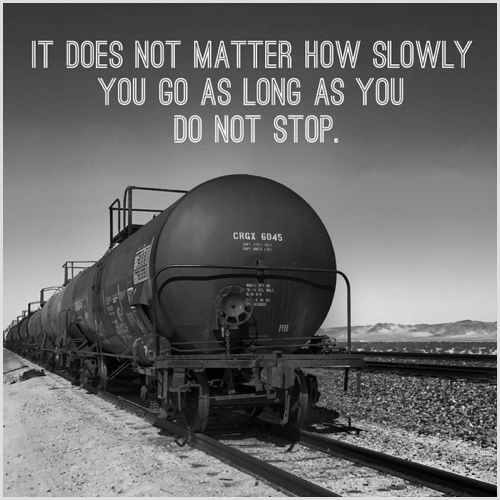
# 4: Izpludiniet traucējošos fonus ar Pixomatic
Vai jums ir lieliska fotogrāfija, bet fons novērš uzmanību vai ir netīrs? Izmantojiet tādu lietotni kā Pixomatic (4,99 ASV dolāri par iOS, bez maksas ar pirkumiem lietotnē Android), lai izplūdinātu attēla fonu un piešķirtu tam kāroto DSLR izskatu. Lietotne ļauj ātri ieskicējiet fokusa punktu, lai jūs varētu rediģēt fonu.
Fona aizmiglošana mudina skatītāju koncentrēties uz attēla interesējošo punktu.
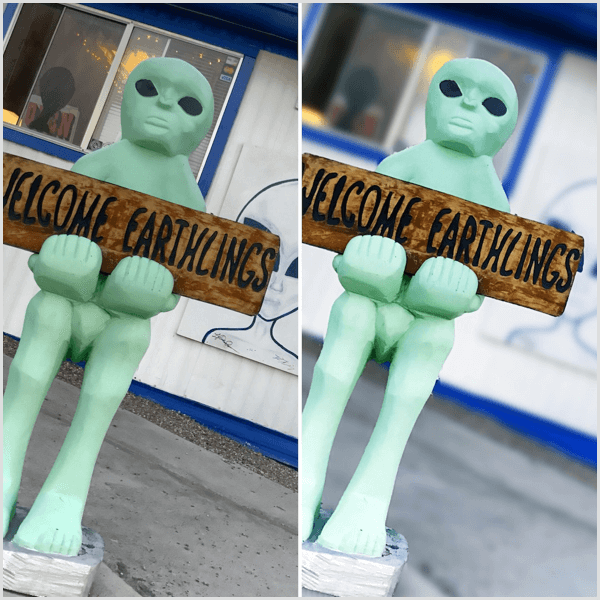
Lai izplūdinātu fotoattēla fonu, pieskarieties rīkam Izgriezt. Jūs varat tad palieliniet vai samaziniet otas izmēru jūs izmantosiet, lai ieskicētu savu kontaktpunktu.
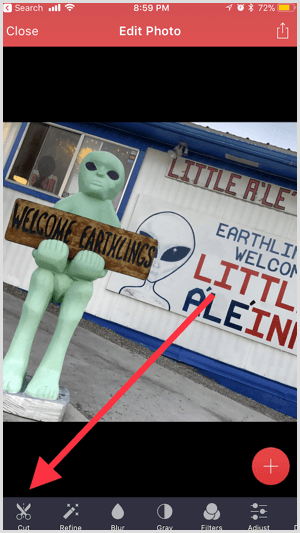
Saņemiet YouTube mārketinga apmācību - tiešsaistē!

Vai vēlaties uzlabot savu iesaistīšanos un pārdošanu pakalpojumā YouTube? Pēc tam pievienojieties plašākajai un labākajai YouTube mārketinga ekspertu pulcēšanās reizei, kad viņi dalās savās pārbaudītajās stratēģijās. Jūs saņemsiet soli pa solim tiešraidē vērstas instrukcijas YouTube stratēģija, video veidošana un YouTube reklāmas. Kļūstiet par sava uzņēmuma un klientu YouTube mārketinga varoni, kad īstenojat stratēģijas, kas gūst pārbaudītus rezultātus. Šis ir tiešsaistes tiešsaistes apmācības pasākums no jūsu draugiem vietnē Social Media Examiner.
SĪKĀKA INFORMĀCIJA SPIED ŠEIT - PĀRDOŠANA BEIGAS 22. SEPTEMBRĪ!Izsekojiet apkārt fokusa punktam ar pirkstu. Ir labi iet ārpus centrālā centra aprises, ja tas nav pārāk daudz; jānosedz fokusa punkta mala.
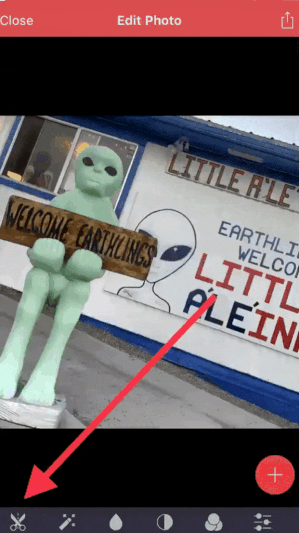
Kad objekta kontūra ir pilnībā aizvērta, pieskarieties Tālāk.
Ja jūsu fokusa punkts labi kontrastē ar fonu, jūs varat iegūt tīru griezumu bez papildu labojumiem. Tomēr dažreiz jums jāaizpilda un jāizdzēš apgabali ap objektu, kā parādīts zemāk. Tas ir nepieciešams, lai radītu neskaidru efektu, kas izskatās dabiski.
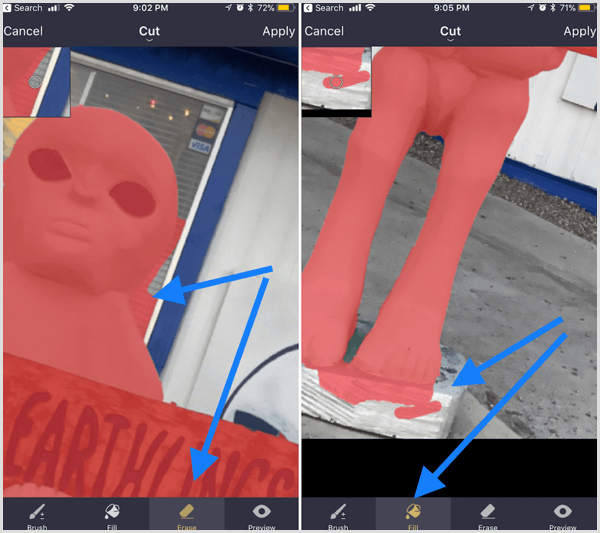
Pieskarieties vienumam Priekšskatīt uz pārliecinieties, ka jūsu griezums pilnībā pārklāj fokusa punktu. Tādējādi objekts tiek izolēts, lai jūs varētu redzēt, vai tas ir nepieciešams vairāk rediģēt. Kad esat pabeidzis, pieskarieties Lietot.
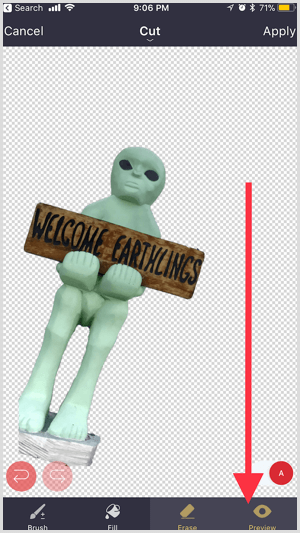
Nākamais, pieskarieties Blur un izvēlēties no vairākiem filtriem lai izplūdinātu attēla fonu. Velciet ekrānu pa kreisi vai pa labi uz pielāgot intensitātino aizmiglojuma.
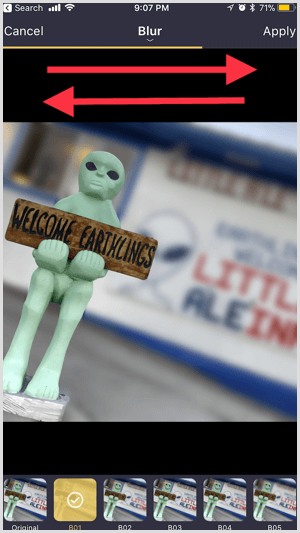
Padoms: Saglabājot attēlu, saglabājiet arī izgriezumu. Lietotne to darīs saglabājiet izgriezumu kā PNG failu ar caurspīdīgu fonu; to varat atrast mapē lietotnes meklēšanas lapā.

Ja jūs lejupielādēt šo izgriezumu kameras rullī, jūs varat kārtojiet to uz nākamajiem attēlu ierakstiem.
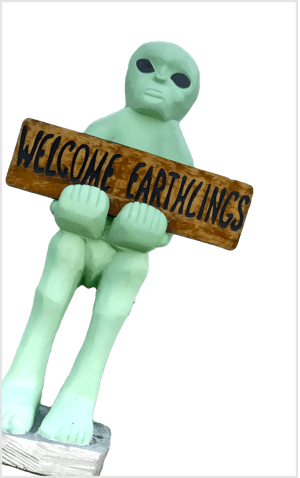
# 5: Noņemiet nevēlamus objektus, izmantojot TouchRetouch
Cik reizes esat uzņēmis lielisku fotoattēlu, lai fonā atrastu nevēlamu priekšmetu? Tā vietā, lai izmestu fotoattēlu vai aktivizētu Photoshop, izmantojiet Pieskarieties pieskārienam (pieejams par 1,99 USD par iOS un Android), lai noņemtu objektu. Piemēram, jūs varat noņemt traucējošu elektrības kontaktligzdu no fona, kā parādīts zemāk.
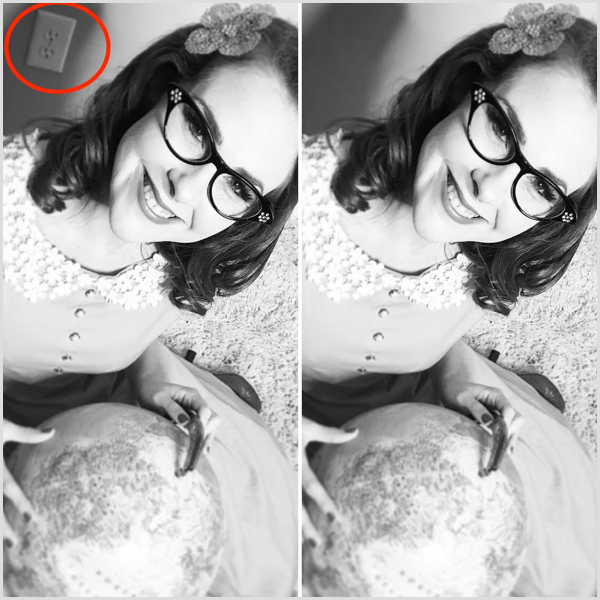
Šis video apmācība parāda, kā izmantot šo lietotni, lai tīri noņemtu objektus, neatstājot labojumu pēdas.
Padoms: Ja esat pazīstams ar klonēšanu, šī lietotne nodrošina arī šo iespēju.
# 6: izveidojiet caurspīdīgus fona attēlus, izmantojot Magic Eraser
Vai vēlaties no sava attēla pilnībā noņemt fonu? Izmēģiniet Burvju dzēšgumija lietotne (iOS ierīcēm pieejama bez maksas). Tas ir lielisks veids, kā noņemt fonus no logotipiem un pārvērst tos PNG failos ar caurspīdīgu fonu.
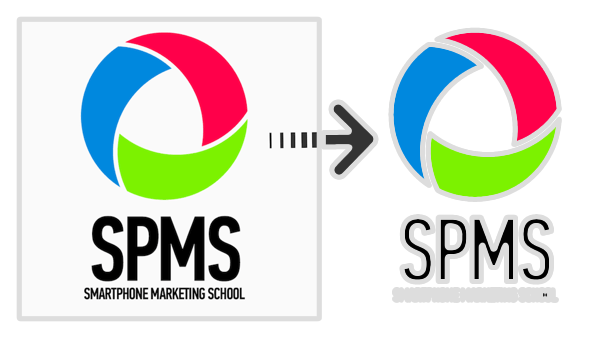
Pēc tevis importējiet savu attēlu lietotnē, velciet baltos stūra rokturus uz pielāgojiet kultūru lai galīgajā rediģēšanā varētu noņemt lieko fonu, kuru nevēlaties. Ekrāna apakšdaļā varat izvēlieties kādu no konkrētajām proporcijām. Kad esat pabeidzis, pieskarieties Gatavs augšējā labajā stūrī.
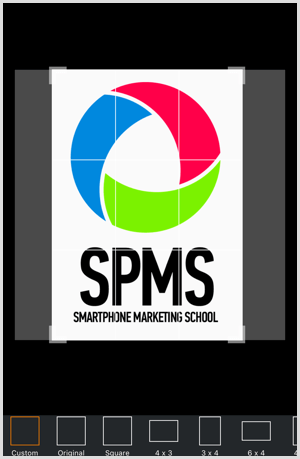
Burvju nūjiņas ikona apakšējā kreisajā stūrī jau ir jāizvēlas. Kad šis rīks ir aktīvs, pieskarieties jebkurai fona vietai, kuru vēlaties noņemt. Ja jūsu fokusa punkts labi kontrastē ar fonu, jūs, visticamāk, iegūsit tīru griezumu.
Pārvelciet slīdni ekrāna apakšdaļā uz pielāgot fona ekstrakcijas intensitāti. Ja vēlaties atsaukt labojumu, ekrāna augšdaļā pieskarieties ikonai Atsaukt.
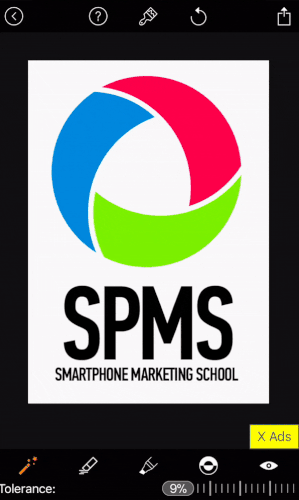
Padoms: Pieskarieties ikonai Priekšskatījums labajā apakšējā stūrī izolējiet savu fokusa objektu lai atvieglotu rediģējamo malu noteikšanu.
Ja vēlaties dzēst vai aizpildīt kontaktpunkta daļas, izmantojiet ekrāna apakšdaļā esošos rīkus. Saspiediet ar pirkstiemlai tuvinātu un piekļūt sarežģītākām attēla detaļām.
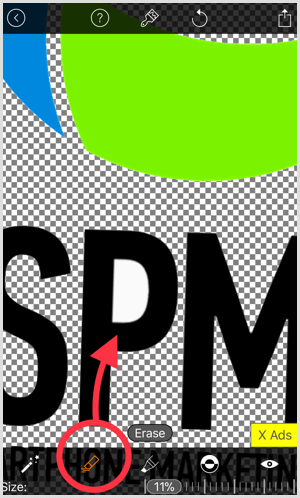
Kad esat pabeidzis veikt pielāgojumus, pieskarieties lejupielādes ikonai augšējā labajā stūrī līdz saglabājiet attēlu kā PNG ar caurspīdīgu fonu. Ja tiek piedāvāts izvēlēties starp zemu vai augstu izšķirtspēju, izvēlieties augstu.
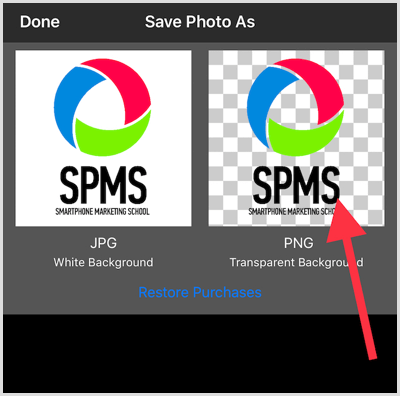
# 7: Optimizējiet attēla izmērus, izmantojot lietotni Attēla lielums
Rediģētie viedtālruņa attēli var būt ļoti lieli. Ja tos ievietojat, nesamazinot to lielumu, tie var palēnināt lapas ielādes laiku jūsu vietnē un sociālajos kanālos. Lai optimizētu viedtālruņa fotoattēlu lielumu, izmēģiniet Attēla izmērs lietotne (pieejama bez maksas par iOS un Android).
Ekrāna augšdaļā izvēlieties no četriem dažādiem mērvienību veidiem: pikseļi, collas, mm vai cm.
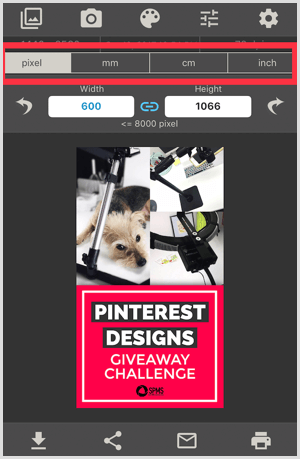
Pēc mērvienības izvēles varat pārbaudīt ekrāna augšdaļu, lai redzētu fotoattēla sākotnējo izmēru.
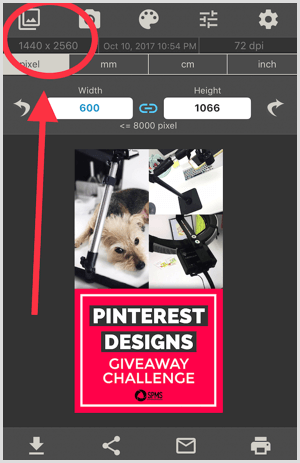
Nākamais, ierakstiet vajadzīgajā platumā jūsu attēlam. Ja Tu gribi izmantojiet tādas pašas proporcijas kā sākotnējam attēlam, atlasiet saites ikonu (tas ir zils, kad aktīvs). Ja jums ir jāmaina attēla izmērs līdz neregulāriem izmēriem, pārliecinieties, vai saites ikona nav atlasīta.
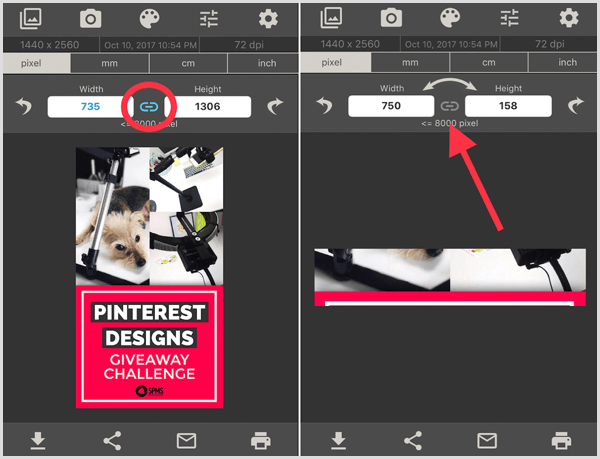
Secinājums
Kā aizņemts mārketinga speciālists ir ievērojams laika ietaupījums, atrodot vienkāršus veidus, kā ar viedtālruni rediģēt un radīt kvalitatīvus attēlus. Šīs septiņas lietotnes nodrošina unikālas funkcijas, lai uzlabotu attēlus, atrodoties ceļā.
Ko tu domā? Vai jūs izmantojat kādu no šīm mobilajām lietotnēm, lai uzlabotu savu sociālo mediju vizuālo saturu? Kādas obligātas viedtālruņu lietotnes jūs pievienotu šim sarakstam? Dalieties savās domās komentāros!

